有時候可能會因為好奇,下載了一些有點尷尬的 App,但又怕被發現…這時該怎麼做呢?其實 iPhone 有隱藏「已購項目」的功能,但感覺只有做半套,沒辦法真正隱藏所有不想被發現的 App。本篇一一解析給各位。
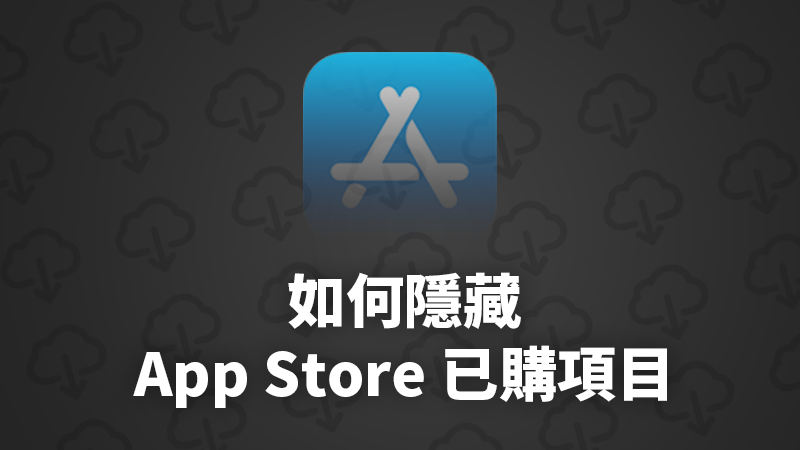
如何隱藏「已購項目」?
「已購項目」是 iPhone 一個貼心的功能,讓你知道哪些 App 曾經被下載或購買過。一但你曾經為這個 App 付費,之後重新下載就不用再付錢了,所有的「已購項目」都是跟著帳號走的。
到 App Store > 「更新項目」,點右上角的帳號圖示,並點「已購項目」>「我的購買項目」,就可以看到曾經下載過的 App(免費及付費 App 都會在這裡)
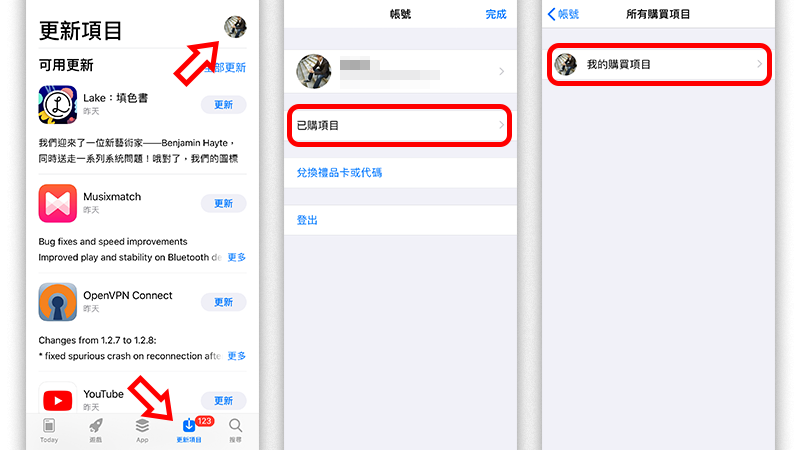
在「我的購買項目」中,有「全部」以及「不在此 iPhone 上」兩種分類;不在此 iPhone 上顧名思義,就是你曾經下載過,但後來又刪除的 App,就都會顯示在這裡。
要隱藏曾經下載過的 App,只要往左滑,按下「隱藏」即可。
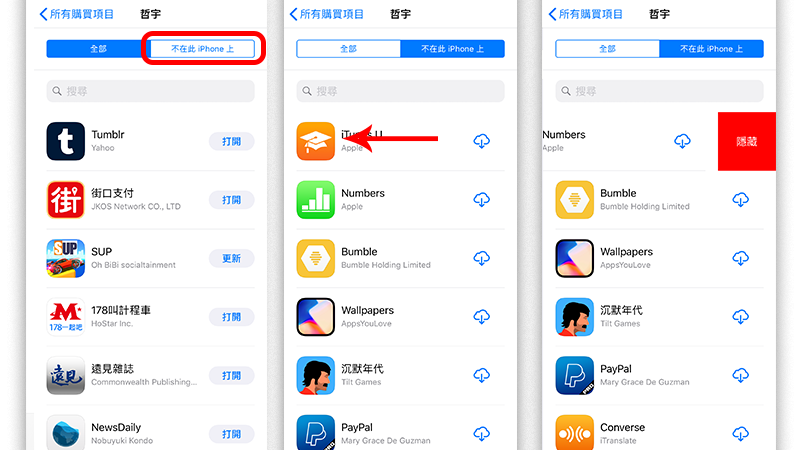
如何隱藏下載過的「雲朵」圖示?
如果你不曾下載過某個 App,它在 App Store 的按鈕會是「取得」或是標示 App 的金額;但只要下載過,它就會以一個雲朵圖示顯示在旁邊。
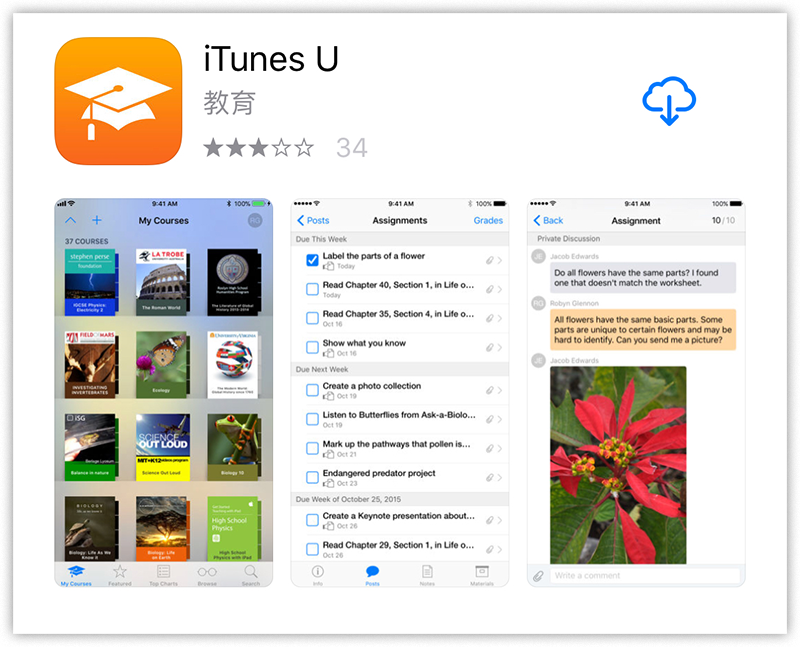
很遺憾地,這個雲朵圖示不會消失,想要它不被看到的方法,就是改一個帳號登入。但同樣地,如果你換個帳號登入,到時候想要重新下載時,就要再重新付費一次了。
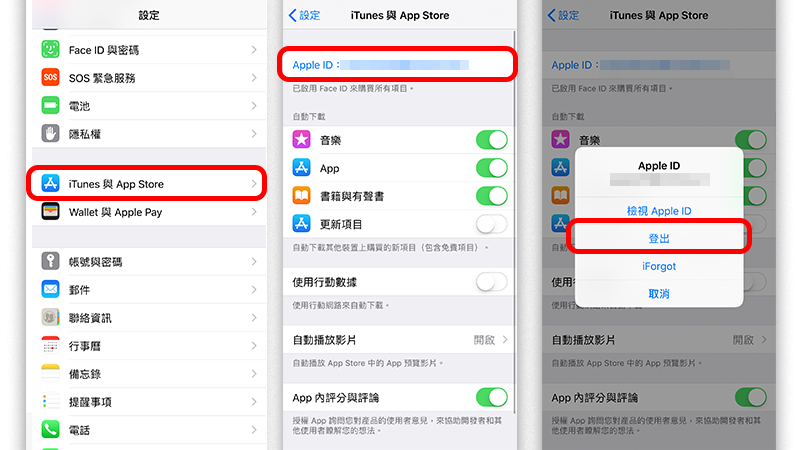
更改 Apple ID 的方式,到「設定」>「iTunes 與 App Store」>「Apple ID」,並點「登出」,改用另一個帳號登入即可。